Comment exécuter un processus d'appel d'offre scellé dans Gestion financière du portefeuille?
Contexte
Si votre organisation dispose de la fonction Appel d’offres scellée activée par Procore pour gestion financière du portefeuille, vous pouvez choisir d’avoir une salle des soumissions scellée pour l’une de vos soumissions. Suivez les étapes ci-dessous ou voir Configurer une salle d’appel d’offres pour configurer une salle d’appel d’offres sans soumission scellée.
Réponse
Suivez les étapes ci-dessous :
- Faites défiler jusqu'à la section Suivi des coûts de la page Projet.
- Cliquez sur l’icône en forme de flèche
 à côté d’un item de coût.
à côté d’un item de coût. - Cliquez sur Enchérir.
- Cochez la case à côté de « Ceci est une salle d'appel d'offres scellée » pour lancer un processus de soumission scellé.
- Cliquez sur Ajouter une salle d'appel d'offres.
- Entrez toutes les informations nécessaires pour l'appel d'offres.
- Dans la section Échéancier, sélectionnez la date d'échéance de l'appel d'offres :
- Saisissez la date et l'heure de l'appel d'offres.
- Cliquez sur Enregistrer.
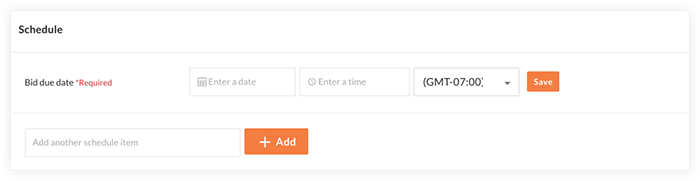
- Dans la section Équipe de l'espace D'appels d'offres, choisissez la personne qui débloquera officiellement les soumissions une fois la date d'échéance de l'appel d'offres passée :
- Cliquez sur l'icône points de suspension verticaux
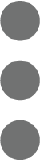 .
. - Cliquez sur Changer pour gestionnaire de salle d’appel d’offres.
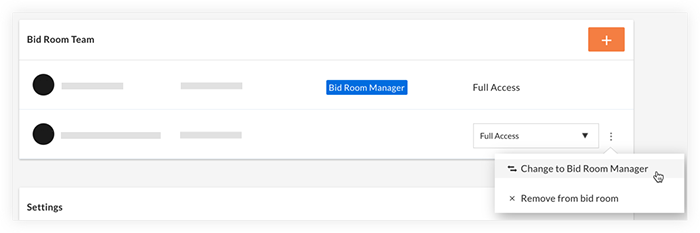
- Cliquez sur Confirmer.
- Cliquez sur l'icône points de suspension verticaux
- Cliquez sur Suivant.
- Terminez le processus d'appel d'offres en publiant le formulaire d'appel d'offres et en invitant les soumissionnaires. Voir Inviter des soumissionnaires dans un espace d'appels d'offres.
Remarques :- Vous serez informé lorsque chaque soumissionnaire soumet une soumission, mais ne pourra voir aucune information de tarification.
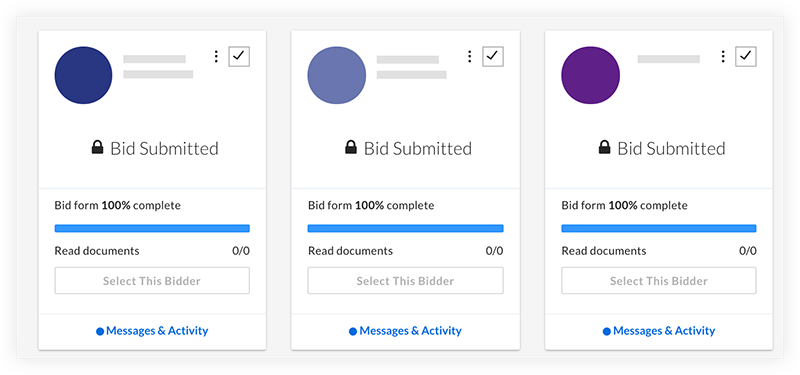
- Les appels d’offres sont verrouillés jusqu’à ce que la date et l’heure d’échéance des appels d’offres soient passées, comme indiqué par le bouton « Déverrouiller les appels d’offres » affiché comme inactif.
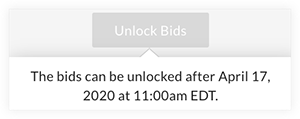
- Vous serez informé lorsque chaque soumissionnaire soumet une soumission, mais ne pourra voir aucune information de tarification.
- Lorsque la date d'échéance de l'appel d'offre est passée, le gestionnaire de la salle d'appel d'offres recevra un courriel lui indiquant qu'il peut déverrouiller les appels d'offres, et le bouton « Déverrouiller les appels d'ofrres » deviendra actif. Voir Débloquer des appels d'offres dans une salle d'appel d'offres scellée.
Remarques :- Une fois les soumissions débloquées, tout soumissionnaire qui n'a pas encore envoyé de soumission sera empêché de le faire. Si vous souhaitez accorder aux soumissionnaires plus de temps pour envoyer leurs soumissions, vous pouvez soit prolonger formellement la date d'échéance de l'appel d'offres à partir de la page de configuration de la transaction, soit laisser la salle d'appel d'offres dans son état « verrouillé ».
- Dans le cas de clarifications ou de séries supplémentaires de soumissions, les soumissionnaires peuvent continuer à soumettre des révisions du moment qu'ils ont envoyé leur soumission initiale avant que les soumissions ne soient débloquées.

